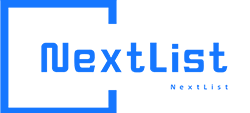
NextList 下一个列表程序。
演示地址 https://demo.326256.xyz。演示地址使用Onedriver作为存储。
开源地址
https://github.com/lixiaofei123/nextlist/
目前支持的存储有
- 对象存储
- 本地文件系统
- 阿里云盘 (alidriver存储的代码主要来自于Alist)
- OneDriver
目前支持的功能有
- 多用户
- 查看目录以及下载文件
- 部分文件格式在线预览
- 文件上传以及删除
- 文件夹设置私有或者密码
下个版本预计支持的功能有
- 多存储支持
- WebDav支持
- 夜间模式
- 更多格式文件的预览
- Onedriver世纪互联(暂时没有账号)
部署说明
NextList 使用前后端分离架构,另外还依赖了MYSQL(MariaDB)数据库。因此,需要分别部署数据库、后端程序、以及前端服务
Docker部署
请在部署前自行安装Docker容器
启动MariaDB
首先用下面的命令创建MariaDB容器
docker run --restart=always --name nextlist_db -v /data/db/nextlist:/var/lib/mysql -e MARIADB_ROOT_PASSWORD=nextlist -e MARIADB_USER=nextlist -e MARIADB_PASSWORD=nextlist -e MARIADB_DATABASE=nextlist -d mariadb
启动后端服务
在启动后端服务时,需要先进行配置。
配置文件如下
port: 8081
database:
mysql:
url: nextlist_db
port: 3306
database: nextlist
username: nextlist
password: nextlist
driver:
name: file
config:
path: "/data/nextlist"
key: "xxxxx"
host: http://ip:port
selfDownload: true
# name: alidriver
# config:
# refreshToken: xxxxxxxx
# key: "xxxxxxxxx"
# host: http://ip:port
# rootID: xxxxxxxxx
# name: onedriver
# config:
# refreshToken: "xxxxxxxxxxxxx"
# clientID: "xxxxxxxx"
# clientSecret: "xxxxxxxx"
# redirectUrl: "https://tool.nn.ci/onedrive/callback"
# key: "xxxxxxxxxxxxxxxxxxx"
# path: /nextlist
# host: http://ip:port
# name: s3
# config:
# secretID: xxxxxx
# secretKey: xxxxxx
# region: us-west-002
# endpoint: https://s3.us-west-002.backblazeb2.com
# bucket: mybucket
download:
- title: 测试线路1
url: https://a.nextlict.com
- title: 测试线路2
url: https://a.nextlict.com
site:
title: "NextList"
copyright: "本站资料仅供学习使用,请在下载后24小时内删除"
allowRegister: false
auth:
secret: "xxxxxxxx"
配置说明
| 参数 | 说明 |
|---|---|
| port | 后端服务使用的端口号,如果使用Docker部署,此端口必须是8081。 |
| database | 根据实际情况填写。如果是按照上面的步骤启动的mysql,则无需修改 |
| driver.name | 使用的存储类型,目前支持file、alidriver、onedriver、s3 |
| driver.config | 存储所需的配置信息,参考下文中各自具体的配置说明 |
| download | 多下载线路支持,仅对s3以及file存储生效,此模式下,前端会显示多个下载地址,且下载地址由url和path拼接而成,例如某线路配置的url为https://nextlist.com,则该线路路径为/a/b/c/png的下载地址为https://nextlist.com/a/b/c/png,此路径由你来确保可以访问 |
| site.title | 站点名称,不填写默认显示nextlist的LOGO |
| site.copyright | 版权声明,显示在页面左下角,支持HTML |
| site.allowRegister | 站点是否允许注册,目前建议设置为false。即使设置了false,当数据库中没有用户时,仍然可以在前端注册,并且在注册成功后自动关闭注册入口 |
| auth.secret | 登录需要的密钥,随意填写 |
driver.config的配置说明如下
文件存储配置
本配置在driver.name为file的时候生效
| 参数 | 说明 |
|---|---|
| path | 存储路径 |
| key | 部分接口所需要使用的签名key,随意填写 |
| host | 后端服务的公网访问地址以及端口(如果是默认端口可以不填写) |
| selfDownload | 是否由nextlist后端程序提供下载服务 |
alidriver
本配置在driver.name为alidriver的时候生效。如果需要使用NextList的页面上传功能,请尽量使用阿里云的服务器,同时上传速度受限于服务器的出口带宽。
alidriver存储的代码主要来自于Alist
| 参数 | 说明 |
|---|---|
| refreshToken | 阿里云盘的refreshToken |
| key | 部分接口所需要使用的签名key,随意填写 |
| host | 后端服务的公网访问地址以及端口(如果是默认端口可以不填写) |
| rootID | 阿里云盘要使用的文件夹的ID |
refreshToken以及rootID的获取方法请参考这里
onedriver
本配置在driver.name为onedriver的时候生效
| 参数 | 说明 |
|---|---|
| refreshToken | 阿里云盘的refreshToken |
| clientID | 注册的应用的ID |
| clientSecret | 应用密钥 |
| redirectUrl | 跳转地址,暂时固定为https://tool.nn.ci/onedrive/callback,如果会自己配置的话,也可以自己配置 |
| path | 要作为列表的onedriver的目录 |
| key | 部分接口所需要使用的签名key,随意填写 |
| host | 后端服务的公网访问地址以及端口(如果是默认端口可以不填写) |
上述相关参数的获取方法请参考这里
S3
本配置在driver.name为s3的时候生效,开发阶段主要使用backblaze进行测试,理论上支持所有兼容S3协议的对象存储。
| 参数 | 说明 |
|---|---|
| secretID | 对象存储的密钥ID |
| secretKey | 对象存储的密钥Key |
| region | 区域 |
| endpoint | endpoint地址 |
| bucket | bucket名称 |
根据要求配置好配置文件后,启动NextList后端服务
下面以onedriver存储为例
在 /data/nextlist目录下创建config.yaml文件,内容如下
port: 8081
database:
mysql:
url: nextlist_db
port: 3306
database: nextlist
username: nextlist
password: nextlist
driver:
name: onedriver
config:
refreshToken: "xxxxxxxxxxxxx" # 请替换为正确的refreshToken
clientID: "xxxxxxxx" # 请替换为正确的clientID
clientSecret: "xxxxxxxx" # 请替换为正确的clientSecret
redirectUrl: "https://tool.nn.ci/onedrive/callback"
key: "nextlist123"
path: /nextlist
host: http://192.168.4.105:8081
site:
title: "NextList"
copyright: "本站资料仅供学习使用,请在下载后24小时内删除"
allowRegister: false
auth:
secret: "nextlist123"
然后启动NextList后端服务
docker run --detach --name nextlist --restart always --link nextlist_db -v /data/nextlist:/data mrlee326/nextlist -p 8081:8081 -c /data/config.yaml -d false
启动前端服务
如果看到这里,那就只差最后一步就可以完成了。最后启动前端服务
docker run --detach --name nextlist_web --restart always --env "APIURL=http://192.168.4.105:8081" -p 80:80 mrlee326/nextlist_web
至此基于全部配置完毕
使用说明
当配置完毕以后,打开http://ip:port就可以访问了。
如果看到下面的页面,且没有弹窗提示错误,则说明部署已经成功
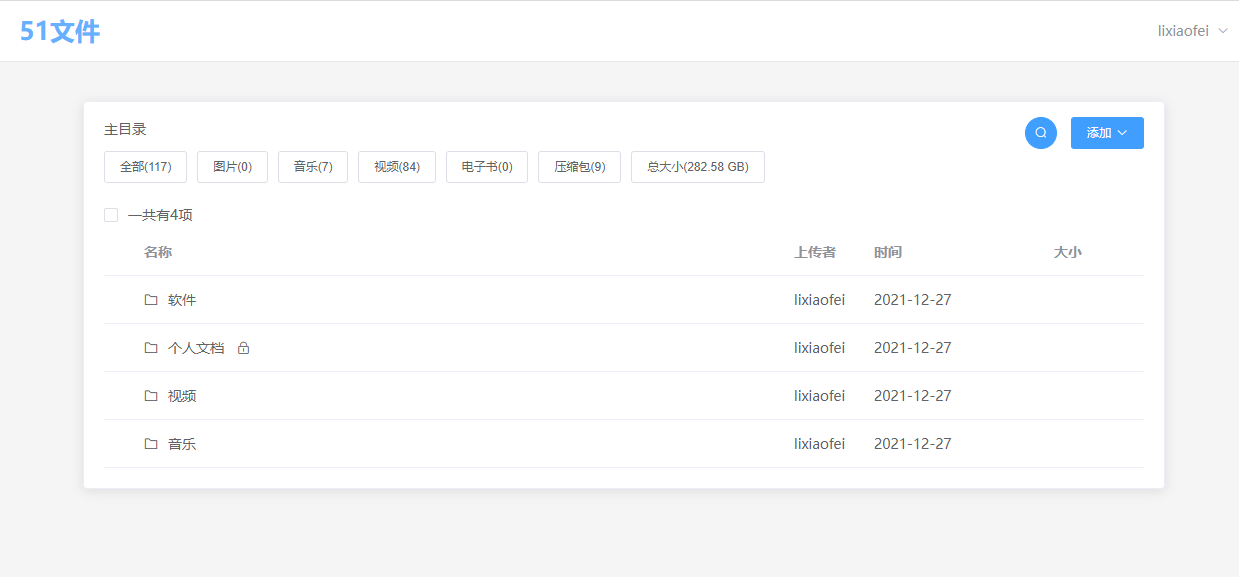
默认情况下,NextList只能管理通过本页面创建或者上传的文件,对于不是通过NextList上传的文件,可以通过页面中的同步按钮来进行数据的同步。

